上一篇
USB故障💻电脑usb接口没反应怎么办?详细步骤教你轻松解决
- 问答
- 2025-08-01 20:20:46
- 6
本文目录导读:
- 🌟 第一步:先排雷!是设备问题还是接口“躺枪”?
- 🔌 第二步:关掉“省电刺客”!
- 🚗 第三步:驱动“急救包”三件套
- 💡 第四步:BIOS/电源设置“大扫除”
- ⚡ 第五步:硬件“深度体检”
- 📌 防坑指南:这些操作别踩雷!
💻救急!USB接口集体“罢工”?5步让你的接口“满血复活”
今天正赶着给客户传方案,U盘插进电脑却毫无反应,鼠标也突然“装死”……相信不少小伙伴都遇到过USB接口突然“罢工”的崩溃时刻!别急着砸键盘,今天就教你用5个简单步骤,轻松搞定USB接口失灵的难题👇
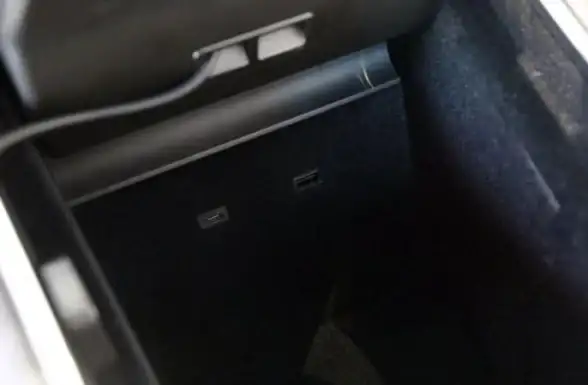
🌟 第一步:先排雷!是设备问题还是接口“躺枪”?
1️⃣ 交叉验证大法:把U盘/鼠标插到其他电脑或手机(用OTG转接头)上试试。
- ✅ 如果其他设备能用:恭喜!你的电脑USB接口可能“生病”了。
- ❌ 如果其他设备也认不出:快检查设备是否损坏,或者换根数据线试试!
2️⃣ 后置接口优先:台式机优先用机箱后面的USB接口(主板直连,供电更稳),笔记本试试不同Type-C/USB-A口。
🔌 第二步:关掉“省电刺客”!
Windows系统为了省电,可能会偷偷关掉闲置的USB接口供电👇
- 右键点击【开始菜单】→ 打开【设备管理器】
- 展开【通用串行总线控制器】→ 找到所有【USB根集线器】
- 右键点击→选择【属性】→ 切换到【电源管理】标签页
- 取消勾选“允许计算机关闭此设备以节约电源”→ 点击【确定】
- ⚠️ 重复操作:对每个USB根集线器都执行一遍!
🚗 第三步:驱动“急救包”三件套
USB驱动异常会导致设备“隐身”,试试这招👇
1️⃣ 手动更新:

- 在【设备管理器】中找到带🟡感叹号的USB设备→右键【更新驱动程序】
- 选择【自动搜索更新的驱动程序软件】
2️⃣ 一键修复(懒人福音): - 下载【驱动人生8】→打开【驱动管理】→点击【立即扫描】
- 检测到异常驱动后,点击【一键修复】自动安装最新驱动!
3️⃣ 终极重置: - 卸载所有USB驱动→重启电脑→系统会自动重装原始驱动(适合驱动冲突严重时)
💡 第四步:BIOS/电源设置“大扫除”
如果前面步骤无效,可能是系统设置“背刺”了你👇
1️⃣ BIOS检查:
- 重启电脑→狂按【Del/F2】进入BIOS→找到【USB Configuration】
- 确保【USB Port】设置为【Enabled】→保存退出
2️⃣ 关闭USB节能: - 打开【控制面板】→【电源选项】→【更改计划设置】→【更改高级电源设置】
- 展开【USB设置】→选择【禁用】“USB选择性暂停设置”
⚡ 第五步:硬件“深度体检”
如果所有方法都失效,可能是接口“阵亡”了👇
1️⃣ 物理检查:
- 用棉签蘸酒精清理接口灰尘→吹风机冷风档吹干
- 笔记本用户:长按电源键10秒强制放电→再插设备
2️⃣ 送修信号: - 如果多个设备+所有接口均无反应→主板USB模块故障,联系售后!
📌 防坑指南:这些操作别踩雷!
- ❌ 禁止直接拔插正在读写的U盘(可能损坏文件系统)
- ❌ 慎用“万能驱动”软件(可能引发兼容性问题)
- ✅ 定期用【驱动人生】等工具检查驱动更新
按照以上步骤操作,90%的USB接口问题都能解决!如果还是不行……可能是时候换新电脑了(不是)😉 快收藏这篇保姆级教程,下次遇到问题直接“抄作业”!

本文由 业务大全 于2025-08-01发表在【云服务器提供商】,文中图片由(业务大全)上传,本平台仅提供信息存储服务;作者观点、意见不代表本站立场,如有侵权,请联系我们删除;若有图片侵权,请您准备原始证明材料和公证书后联系我方删除!
本文链接:https://vps.7tqx.com/wenda/508564.html

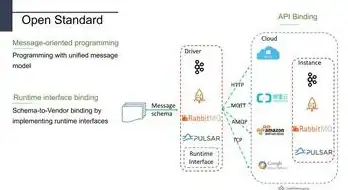




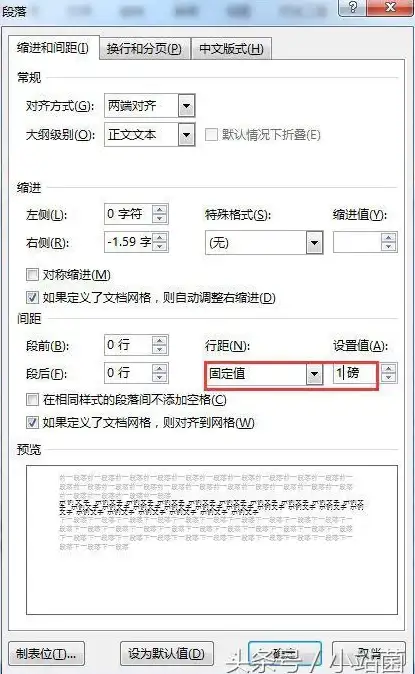


发表评论